בדוק את כונן המערכת עבור שגיאות ב-Windows 10
בדיקת שגיאות בכונן המערכת היא משימה חיונית כאשר רוצים לפתור בעיות שונות במערכת ההפעלה ומערכת הקבצים. אם אתה נתקל בשגיאות קריאה או כתיבה של כונן ב-Windows 10 או בעיות ביצועים בעת ביצוע פעולות דיסק, מומלץ לבדוק את כונן המערכת שלך לאיתור שגיאות.
פרסומת
 שגיאות כונן בדרך כלל מצביעות על כך שמשהו לא בסדר במערכת הקבצים. הם יכולים להיגרם מסיבות שונות, החל מהשבתות לא תקינות ועד נזק פיזי למשטח הכונן אם זה כונן קשיח. כדי לראות אם בכונן שלך יש שגיאות במערכת הקבצים, עליך לבדוק זאת.
שגיאות כונן בדרך כלל מצביעות על כך שמשהו לא בסדר במערכת הקבצים. הם יכולים להיגרם מסיבות שונות, החל מהשבתות לא תקינות ועד נזק פיזי למשטח הכונן אם זה כונן קשיח. כדי לראות אם בכונן שלך יש שגיאות במערכת הקבצים, עליך לבדוק זאת.תחילה תוכל לבדוק את המידע שסופק על ידי Windows. אם יש בעיה כלשהי בכונן ש-Windows יכול לזהות, הוא ידווח על כך בלוח הבקרה של אבטחה ותחזוקה של Windows 10 (נקרא מרכז הפעולות ב-Windows 8 ו-Windows 7). כדי לבדוק מידע זה, בצע את השלבים הבאים:
- פתח את לוח הבקרה.
- עבור אל היישומון הבא:
לוח בקרה\מערכת ואבטחה\אבטחה ותחזוקה
- תחת "סטטוס כונן", תראה את הסטטוס הנוכחי של הכוננים שלך. במקרה שלי, Windows 10 לא מדווח על בעיות כלשהן:

ל בדוק אם יש שגיאות במערכת הקבצים בכונן ב-Windows 10, עליך לבצע את הפעולות הבאות:
- פתח שורת פקודה כמנהל (מופע מוגבה). לִרְאוֹת כיצד לפתוח שורת פקודה מוגבהת ב- Windows 10.

- הקלד את הדברים הבאים בשורת הפקודה המוגבהת שזה עתה פתחת:
chkdsk /F DriveLetter:
החלף את חלק DriveLetter באות הכונן או המחיצה בפועל שברצונך לבדוק. לדוגמה, הפקודה הבאה תבצע בדיקת שגיאה בכונן D:
chkdsk /F D:
אם הכונן אינו בשימוש, פעולות הבדיקה והתיקון של הדיסק יתחילו. אם הכונן נמצא בשימוש, Chkdsk ינחה אותך אם לאלץ ניתוק או לתזמן את בדיקת הכונן לאתחול הבא.
תזמן את בדיקת הכונן באתחול הבא
ניתן להפעיל את Chkdsk במצב קריאה בלבד בכונן המערכת, אולם כדי לתקן שגיאות, הכונן חייב להיות מותקן על ידי כל התוכניות האחרות שניגשות אליו. בכונן שבו פועלת מערכת ההפעלה Windows, ניתן לבצע Chkdsk /F רק לפני האתחול הבא מכיוון שהכונן נמצא בשימוש על ידי קבצי מערכת ההפעלה. אתה יכול בדוק את כונן המערכת עבור שגיאות ב- Windows 10 על ידי ביצוע הפקודה הבאה:
chkdsk /F C:
תראה את הפלט הבא:
לאחר שתלחץ על Y כדי לאשר את הבקשה, Chkdsk יפעל בפעם הבאה לפני אתחול של Windows 10 לחלוטין.

תוכל לבטל אותו תוך פרק זמן קצוב (תוכל להתאים פסק זמן זה כמתואר במאמר שנה את פסק הזמן של Chkdsk באתחול של Windows 10):
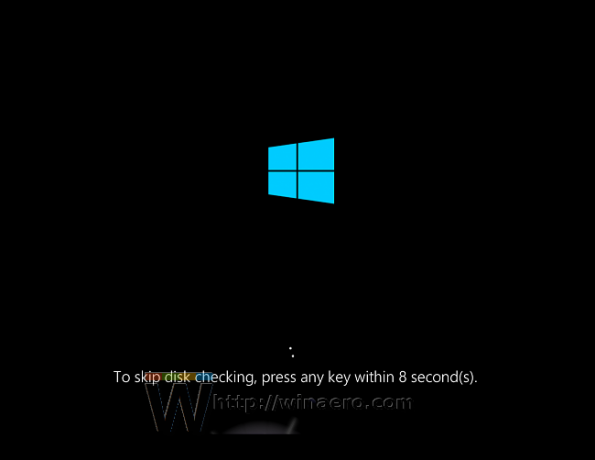
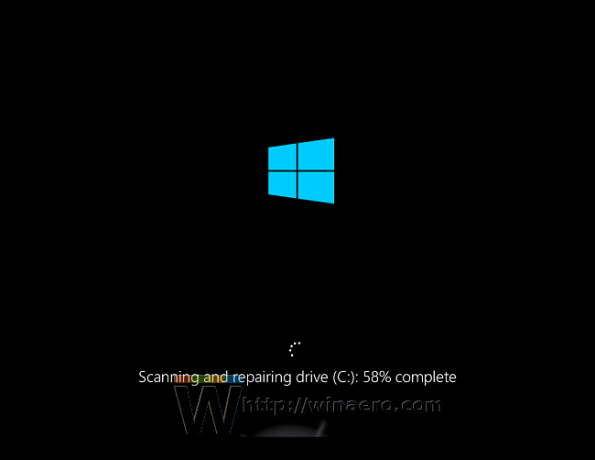
בטל בדיקת נסיעה מתוזמנת
אם תשנה את דעתך, תוכל לבטל את בדיקת הכונן המתוכנן לפני שאתה מאתחל את Windows 10. בשורת פקודה מוגבהת, הפעל את הפקודות הבאות:
- כדי לבדוק אם בדיקת כונן מתוכננת באופן ידני באתחול מחדש, הפעל את הפקודה הבאה:
chkntfs c:
הפלט יגיד לך אם נעשה שימוש ב-chkdsk /F כדי לתזמן באופן ידני בדיקת דיסק, אחרת הוא ידווח שלכונן אין סיביות 'מלוכלכים'.
- כדי לבטל בדיקת כונן מתוזמנת, הקלד את הפקודה הבאה:
chkntfs /x C:
הפלט יהיה כדלקמן:
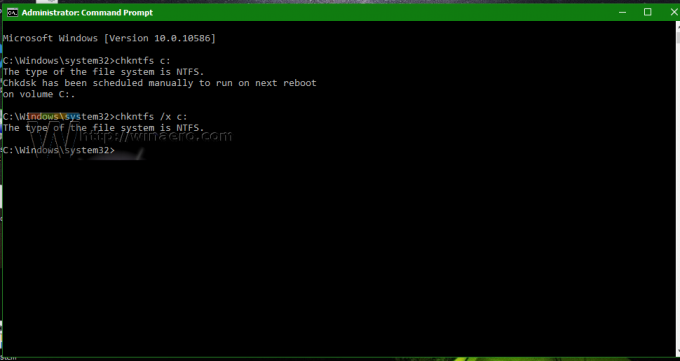
זהו זה. לאחר ש-chkdsk מסיים את בדיקת הכונן, תוכל למצוא את התוצאות שלו על ידי ביצוע השלבים המתוארים כאן: כיצד למצוא תוצאות chkdsk ב-Windows 10



